Per prima cosa è necessario considerare come accedere al sistema della Guida. A differenza di molti altri prodotti, la Guida di AutoCAD è contestuale, ovvero risponde a ciò che si sta facendo in quel momento. È possibile premere F1 nelle seguenti situazioni:
- Per aprire la guida per il comando in corso, premere F1 durante l'esecuzione del comando.
- Per ottenere assistenza per una finestra di dialogo, una tavolozza degli strumenti o da una descrizione comandi, premere F1 mentre quell'elemento è attivo.
- Per ottenere la pagina iniziale della Guida, premere F1 quando AutoCAD è attivo e non è valida nessuna delle due condizioni precedenti.
Sono disponibili tre aree principali nella pagina iniziale della Guida:
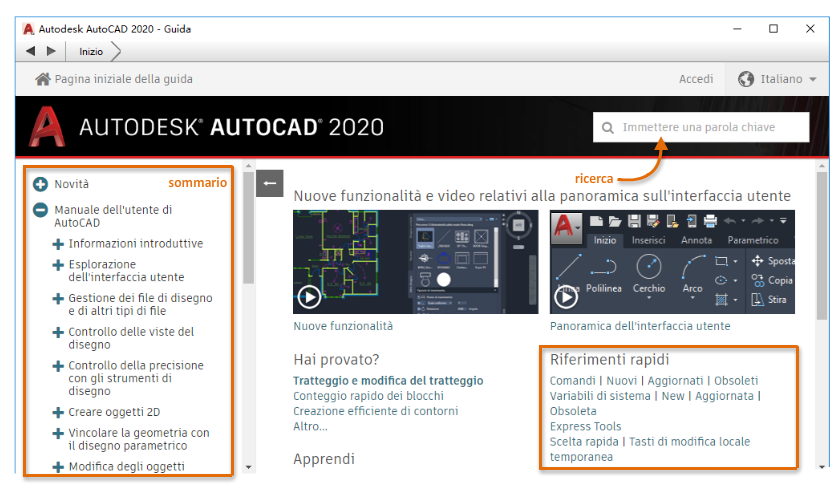
- Casella di ricerca. Ricerche tramite parole chiave immesse.
- Riferimenti rapidi.Il collegamento Comandi elenca tutti i comandi in ordine alfabetico. Elenchi distinti vengono forniti per comandi Nuovi, Aggiornati e Obsoleti.
Esistono elenchi distinti anche per le variabili di sistema, Express Tools e diversi tasti, inclusi i tasti funzione F1 - F12.
- Sommario.Consente di espandere ciascuna area funzionale per visualizzare un elenco degli argomenti teorici principali.
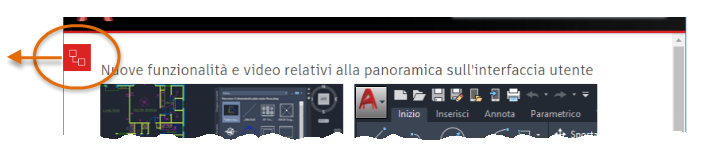
Utilizzaremo un esempio per esplorare le diverse modalità per ottenere informazioni.
Esercizio:
Si immagini di volere ottenere informazioni sul controllo di scala di un'area tratteggiata.
- Digitare la parola chiave tratteggio nella casella di ricerca. Mentre si sta digitando la parola, si noterà che la funzionalità type-ahead offre diverse scelte.
La funzionalità type-ahead è al momento disponibile per un piccolo elenco di termini AutoCAD che è destinato a crescere. Proseguire e terminare di digitare la parola tratteggio.
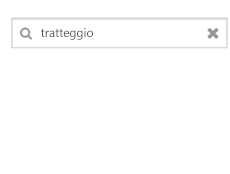 Questa azione risulta in 457 argomenti di ricerca. Fortunatamente, è possibile filtrare i risultati.
Questa azione risulta in 457 argomenti di ricerca. Fortunatamente, è possibile filtrare i risultati.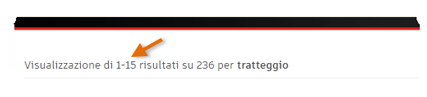 Suggerimento: Per ottenere risultati ottimali, è consigliabile immettere solo una singola parola chiave per le ricerche. Più parole producono un elenco combinato di ciascuna parola chiave della ricerca.
Suggerimento: Per ottenere risultati ottimali, è consigliabile immettere solo una singola parola chiave per le ricerche. Più parole producono un elenco combinato di ciascuna parola chiave della ricerca. - Sotto a Ridefinisci per, fare clic su Documentazione prodotto.
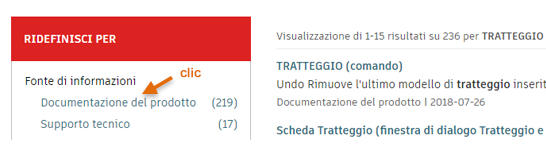
Questa azione riduce le risorse di conoscenza a una: Documentazione prodotto. Questa azione riduce il numero di risultati a 293.
- Successivamente, scorrere verso il basso nell'elenco dei filtri fino a Funzionalità prodotto e fare clic su Tratteggi e sfumature. Questa azione riduce i risultati a 73.
Facendo clic su ciascun filtro, è possibile vedere come questi si accumulino nel riquadro destro.
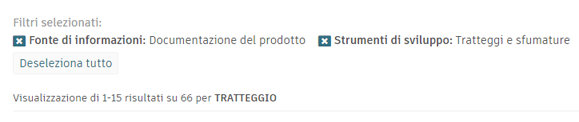
- Nel riquadro sinistro, sotto a Tipo contenuto, fare clic su Concetto.
Successivamente, quando si verifica nel riquadro a destra, si può vedere che i risultati sono ridotti a tre argomenti.
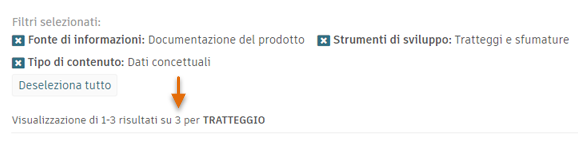
I filtri selezionati possono essere rimossi individualmente dall'elenco o completamente eliminati se si desidera sostituire uno o più filtri. Seppur questo procedimento richieda diversi clic per specificare cosa si sta cercando, è molto meglio rispetto a scansionare tra molti argomenti che non sono pertinenti a ciò che si sta cercando.
- Provare a rimuovere i filtri singolarmente facendo clic sul segno [x] accanto ad essi e sostituendoli con filtri diversi. Al termine, tornare ai tre filtri visualizzati nel passaggio precedente.
- Proseguire e fare clic sull'argomento Concetto, Informazioni sulla messa in scala dei modelli di tratteggio.
- Nel riquadro destro, scorrere verso la parte inferiore dell'argomento. Si notino i tre tipi di collegamenti: Concetti correlati, Attività correlate e Riferimenti correlati.
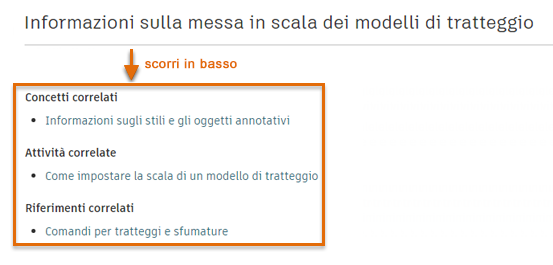
Questi sono tre tipi di informazioni: descrizioni concettuali, attività suddivisse in passaggi e i collegamenti ai comandi e alla variabili di sitema correlati.
- Quindi, nel riquadro sinistro, scorrere verso il basso nel sommario.
Si noti che il sommario viene automaticamente espanso per visualizzare i principali argomenti Concetto correlati a tratteggi e riempimenti.
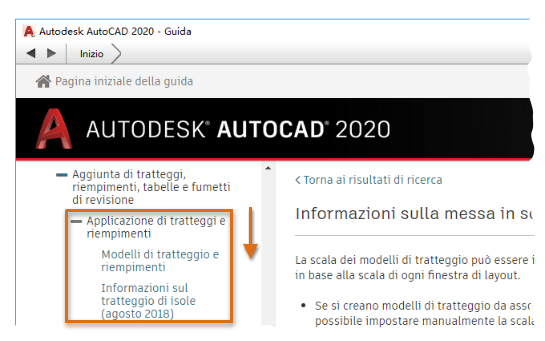
È possibile utilizzare il sommario per visualizzare l'elenco di argomenti strettamente correlati al tratteggio o è possibile utilizzarlo per passare ad un'area di interesse.
- Fare clic sull'argomento, Informazioni sui modelli di tratteggio e i riempimentie scansionare l'argomento nel riquadro destro.
- Scorrere verso il basso fino alla fine dell'argomento e fare clic su Comandi per i tratteggi e le sfumature.
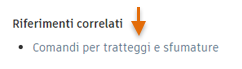
- Dall'elenco dei comandi, fare clic su SFUMAT (comando).
In caso di dubbi sull'azione di un comando, far scorrere il puntatore del mouse sul collegamento per visualizzare una descrizione comandi.
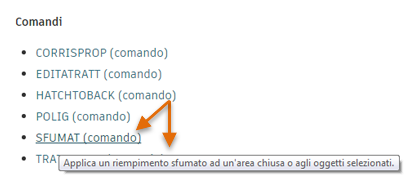
- Spostare la finestra della Guida in modo da non coprire la barra multifunzione di AutoCAD. Quindi, nell'argomento Sfumatura, fare clic sul collegamento Trova illustrato di seguito.
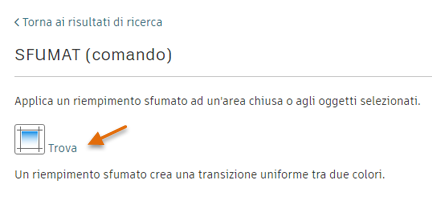
Di conseguenza, viene visualizzata la barra multifunzione sulla scheda corretta e viene visualizzata una freccia ondulata che indica la posizione del comando.
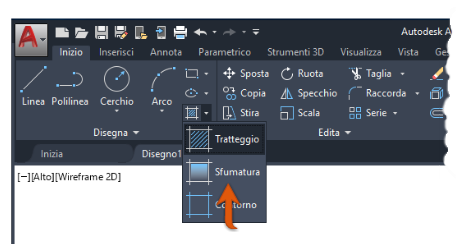
È stato ora raggiunto l'obiettivo di individuare l'argomento sulla messa in scala dei tratteggi, ma è possibile spingersi oltre per scoprire diverse funzionalità aggiuntive.
Se si conosce già il nome del comando, è possibile accedervi rapidamente nella pagina iniziale della Guida sotto a Riferimenti rapidi. Attenersi alla seguente procedura per accedere direttamente ad un comando.
- Fare clic su Inizio o sulla pagina iniziale della Guida dall'argomento Sfumatura.
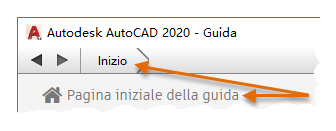
- Nel riquadro destro fare clic sul collegamento Comandi.
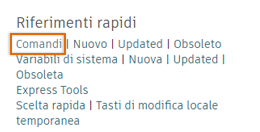
- Fare clic sulla lettera S per visualizzare l'elenco di comandi e scorrere verso il basso per visualizzare il collegamento al comando Sfumatura.
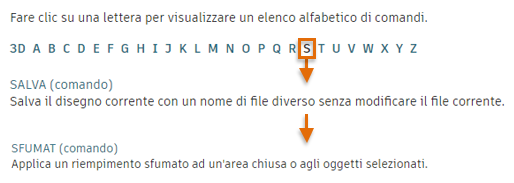
Offrire feedback e commenti
Infine, in fondo a ciascun argomento della Guida è disponibile un'opzione che consente di fornire un feedback.
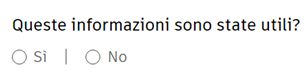
La cosa importante è che possiamo mantenere un gruppo di dati con migliaia di queste risposte e leggere i commenti. Quando emerge un pattern che identifica un difetto nella Guida, quell'argomento della Guida viene aggiornato o riscritto.
Per rispondere al meglio, raccogliamo inoltre dati dalle parole chiave immesse dagli utenti. Questi dati, che restano rigorosamente anonimi, ci permettono di determinare le aree in AutoCAD più comunemente ricercate e che pertanto devono ottenere più attenzione da chi ha il compito di scrivere e aggiornare gli argomenti della Guida. Questi dati sono inoltre utili per il team di progettazione di AutoCAD. Gli aggiornamenti della Guida sono pubblicati periodicamente in linea, così da avere sempre automaticamente a disposizione le informazioni più aggiornate.